先日「TrollRestore」がリリースされ、こちらに使用されている手法「SparseRestore」ですが、こちらを利用したカスタマイズツール【misakaX】が登場。
SparseRestoreは現時点では修正されていないため、iOS 16.0〜18.0 Beta 8 / 〜18.1 Beta 3に対応となっており、もちろん脱獄・未脱獄関係なく使用することが可能となっています…!
misakaX
今回リリースされた【misakaX】は、PCから実行するツールとなっており、「TrollRestore」と同様にバックアップから復元を使用した手法が利用されています。
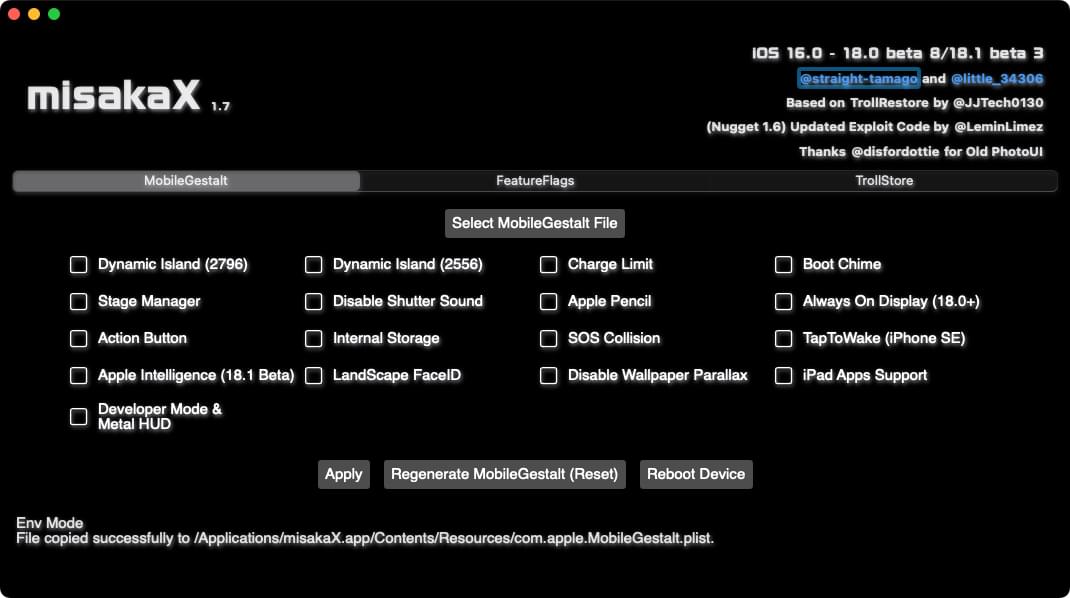
Mac版だけでなく、現時点ではWindows版も登場しており、Windows環境から使用することも可能に(基本的な使い方はMac版 / Windows版どちらもほぼ同じ)。
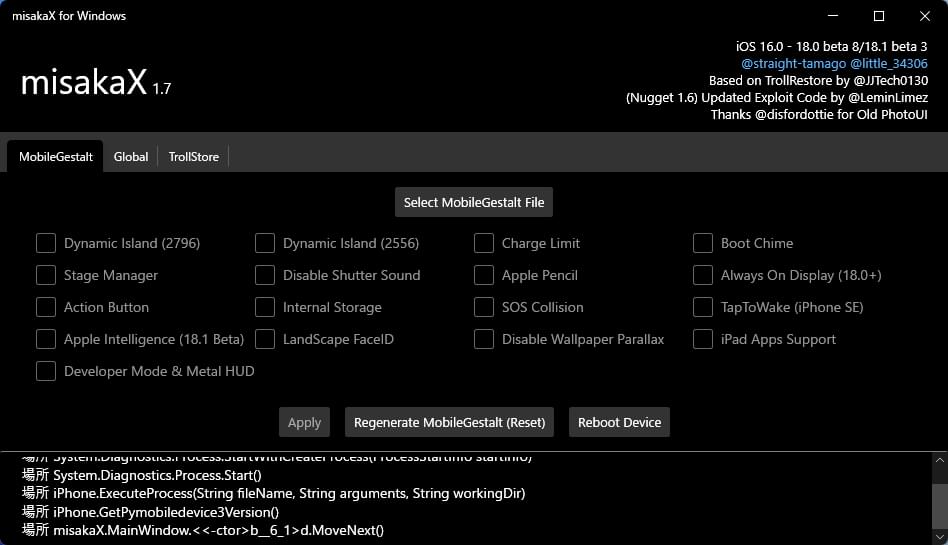
できること
執筆時点でmisakaX(v1.7)を使用して出来るカスタマイズは以下の通りです。
カスタマイズ項目によって対応バージョンが異なる部分があるので、ご注意ください。また、以下カスタマイズ項目は「できる」というだけで、デバイス環境によってはうまく動作しない場合もあるため、この点にも注意が必要です。
- [iOS 15.2〜16.7 RC / 17.0] TrollStoreのインストール
- [iOS 17.0以降] Dynamic Island (2796):Dynamic Islandを有効化(解像度1290×2796)
- [iOS 17.0以降] Dynamic Island (2556):Dynamic Islandを有効化(解像度1179×2556)
- [iOS 16.0以降] Charge Limit:充電制限を有効化
- [iOS 17.0以降] Boot Chime:電源オン/オフのサウンドを有効化
- [iOS 16.0以降] Stage Manager:ステージマネージャーを有効化
- [iOS 16.0以降] Disable Shutter Sound:カメラシャッター音を無音化
- [iOS 18.0以降] Apple Pencil:Apple Pencil設定を有効化
- [iOS 18.0以降] Always On Display:常に画面オン設定を有効化
- [iOS 17.0以降] Action Button:アクションボタンの設定を有効化
- [iOS 16.0以降] Internal Strage:Internal Strageを有効化
- [iOS 18.0以降] SOS Collision:衝突SOSを有効化
- [iOS 18.0以降 / iPhone SE 2 & 3] TapToWake:タップしてスリープ解除を有効化
- [iOS 18.1以降] Apple Intelligence:Apple Intelligenceを有効化
- [iOS 17.0以降] LandScape FaceID:横画面Face IDを有効化
- [iOS 16.0以降] iPad Apps Support:iPad用アプリのインストールを許可
- [iOS 16.0以降] Developer Mode & Metal HUD:グラフィックスのHUDを表示を使用可能に
注意点
バックアップから復元機能を利用し、カスタマイズした「com.apple.MobileGestalt.plist」ファイルをデバイス側へ書き戻すという作業で実現されています。
こちらのファイルは失敗するとブートループを引き起こす可能性があるため、必ずその可能性があることを認識し、十分に注意して実行してください。
また、実行前には必ずデバイスのバックアップを取っておくようにしましょう。
misakaXの使い方
misakaXは「Github」にて公開されており、最新版についてはこちらから確認&ダウンロードをしていただけます。
執筆時点の最新バージョンは以下の通りになっており、Windows版 / Mac版それぞれ自身の環境に合わせた方をダウンロード&解凍して使用します。
準備① iTunesをインストール(Windowsのみ)
- iTunes(Windowsのみ):https://www.apple.com/itunes/download/win64(Microsoft Store版は不可なため、必ずこちらをインストール)
準備② 「iPhoneを探す」をオフにする
バックアップから復元を利用するため、実行するために「iPhoneを探す」をオフにする必要があります。
もちろん、これはmisakaX実行時のみオフにするだけで大丈夫で、実行後はオンに戻していただいて大丈夫です。
misakaX実行前に「設定アプリ > iCloud > 探す > iPhoneを探す」をオフにしてあげましょう。

準備③ MobileGestaltを入手
MobileGestaltファイル(com.apple.MobileGestalt.plist)はカスタマイズを適用したいデバイス固有の物を使用する必要があります。
別デバイスで取得したMobileGestaltファイルを使い回すとブートループに陥るため、必ずデバイスごとにMobileGestaltファイルを取得し、そちらを使用するようにしてください。
misakaXを使用する際、デバイス入手した「com.apple.MobileGestalt.plist」というファイルを指定する必要があるため、まずはこちらのファイルを入手しましょう。
ファイルを入手するためのショートカットアクションが用意されているため、こちらを実行するだけの簡単作業。
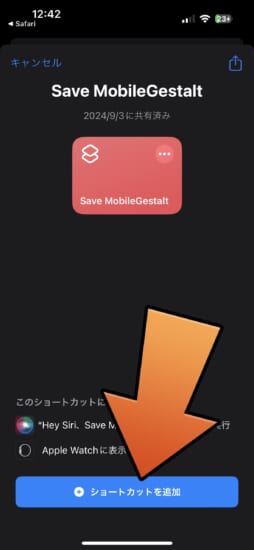
追加したショートカットを実行すると許可するか?というポップアップが出現するので「許可」を選択。
その後ファイルの保存先を聞かれるので、iCloudドライブなど、PCにファイルを転送しやすい場所へ保存。
その後、保存された「com.apple.MobileGestalt.plist」をPC側へ転送しておきましょう。
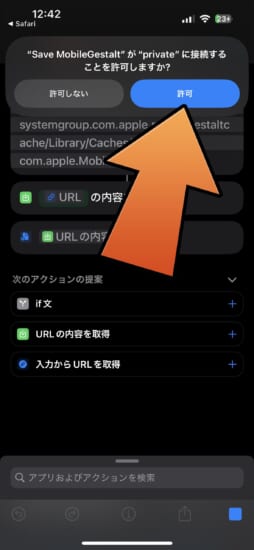

準備④ MacでのmisakaXの起動について
Macにて「misakaX.app」を起動する際、初回起動時にはダブルクリックでは起動することが出来ません。
そのため、右クリック > 開く > ポップアップで「キャンセル」を選択 > 右クリック > 開く > ポップアップで「開く」を選択…で起動してあげましょう。
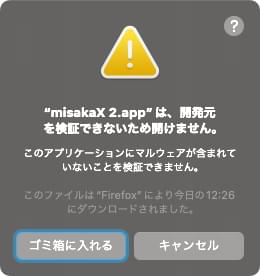
また「misakaX.appは壊れているため開けません」となる場合、misakaX.appをアプリケーションフォルダへ移動後、ターミナルから「xattr -c /Applications/misakaX.app」を実行してください。
① MobileGestaltファイルを選択
misakaXを起動後、「MobileGestalt」タブより、各種カスタマイズを実行していきます。
「Select MobileGestalt File」ボタンをクリックし、デバイスから取得した「com.apple.MobileGestalt.plist」ファイルを選択してください。
選択後、画面下部のログ部分に「File copied successfully to …」と表示されれば完了。
MobileGestaltファイル(com.apple.MobileGestalt.plist)はカスタマイズを適用したいデバイス固有の物を使用する必要があります。
別デバイスで取得したMobileGestaltファイルを使い回すとブートループに陥るため、必ずデバイスごとにMobileGestaltファイルを取得し、そちらを使用するようにしてください。
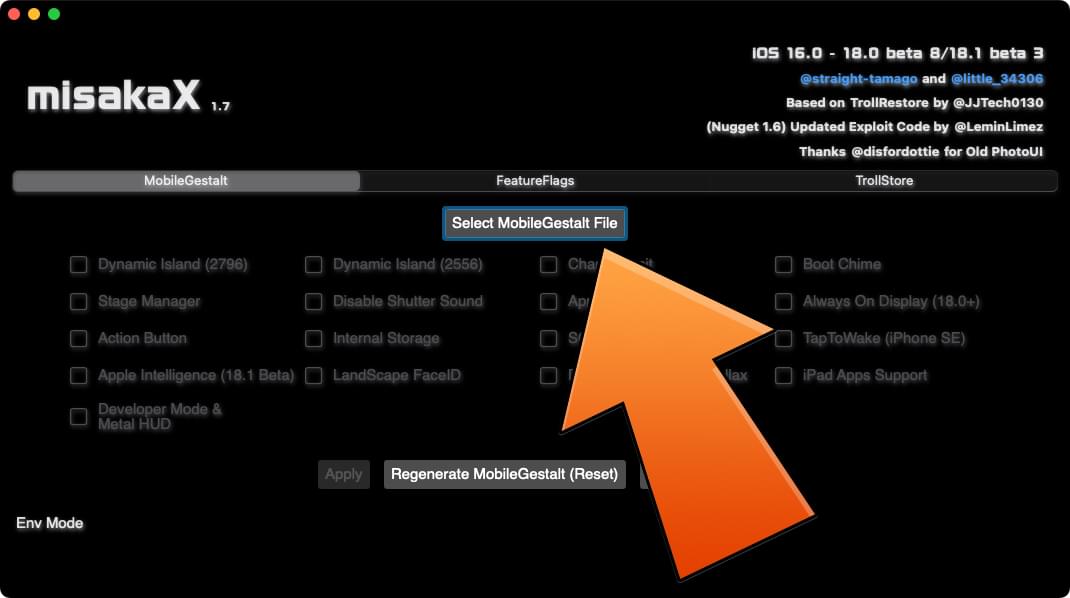
② カスタマイズ項目を選択&書き込み
MobileGestaltファイルの選択に成功するとカスタマイズ項目のオン・オフが行えるようになります。こちらから実行したいカスタマイズ項目を有効化してあげます。
カスタマイズ項目の選択が行えましたら、iPhone等がPCとUSB接続されているのを確認したのち、「Apply」ボタンをクリックして実行(*必ずデバイス側がPCを「信頼」している状態にしておきましょう)。
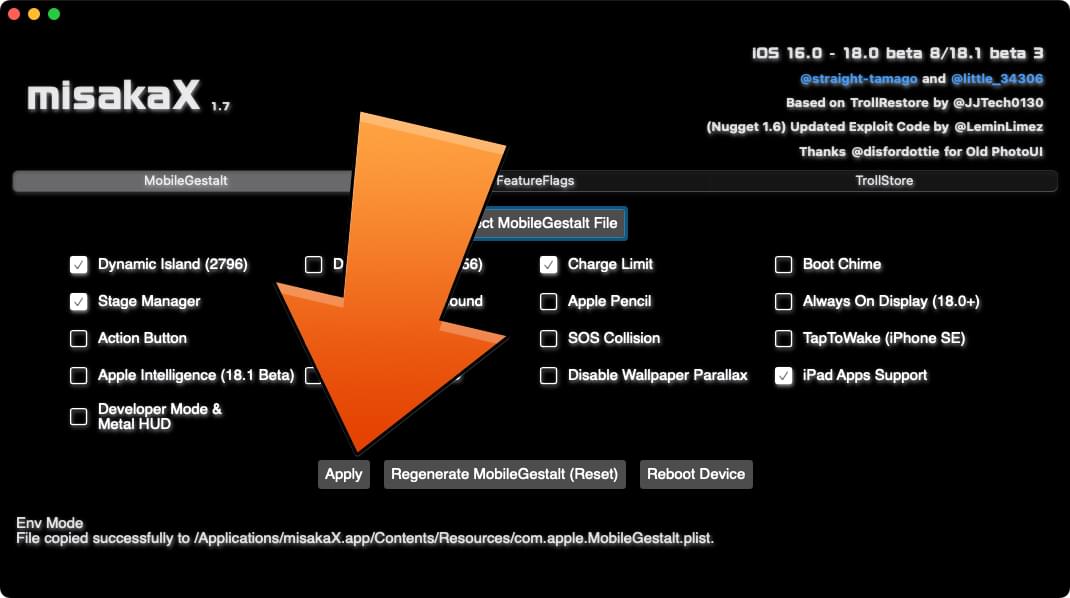
これでカスタマイズが行われた「com.apple.MobileGestalt.plist」がデバイス側へ書き戻されます。
最後にデバイスが再起動されば、misakaXでの作業は完了となります。
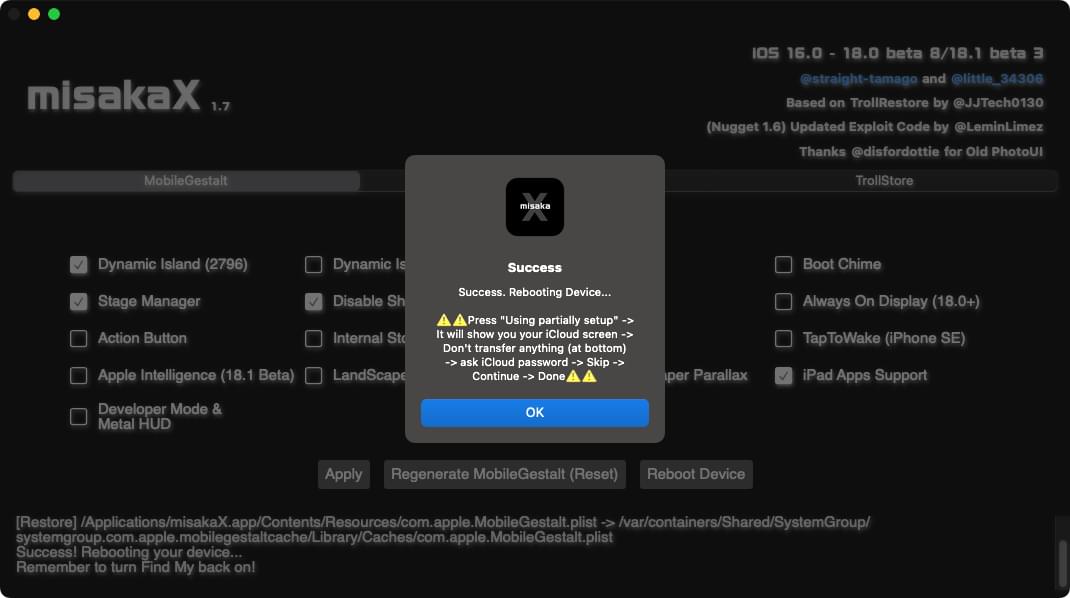
③ デバイスが再起動したら、完了
自動的にデバイスが再起動されますので、デバイスが起動し選択したカスタマイズが有効になっていれば成功&完了となります。
〆
現時点で本手法は修正されていないため、iOS 18.0 Beta 8やiOS 18.1 Beta 3でも有効なカスタマイズとなっています。
TrollStoreはiOS 17.0までとなっていましたが、こちらであればそれ以降のバージョンでも使用できるため、簡単なカスタマイズという点だけで言えば…なかなか面白いのかなとっ!!
また、今後さらに機能が追加される予定ともなっているようなので、そちらについても期待…!!


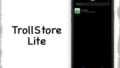

コメント
これって戻す方法はどうしたらいいですか?
16pro(iOS18.0)で無事完了
日本版シャッター音うるさすぎやねん・・・
猫の寝顔取ってたら飛び起きたわ
早く無駄な規制なくなれ
Public beta4の方は使えないですか?
今まで香港版などの海外版を一世代まえの機種を最新の日本版の3.5〜4万円高い価格で購入していたけど、日本版でもシャッター音を消せるならもっと早くにそうするべきでした。iPhone 16 pro日本版を買っても、iPhone 15 pro香港版よりもお釣りがくるという非常にありがたいです。
一世代前の機種ではなく最新機種を使えるようになったので、優越感もあって感動しました。みんなそうするべき
もう対策されちゃいましたか?18.2.1です
IOS18.5のiphone13proですが、MobileGestaltのショートカットを入れて実行するとURLが無効と出てきたのですが、対策はありますか?